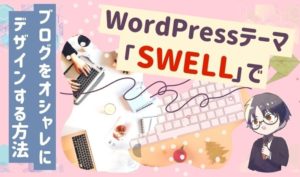| この記事のランク | |
|---|---|
| 読む時間 | 5分 |
| 重要度 | |
WordPressを使用してブログを運営する際、どのテーマを使用すべきか悩んでしまいますよね。
最近では無料のWordPressテーマでも高品質なものもありますし、1万円程度かければデザインも良くSEO効果も高い驚くほどのレベルのブログを作成できます。
しかし、あと少しだけ予算を増やし、「SWELL」というWordPressテーマを購入してみることを検討してみてはいかがでしょうか?
本サイトも「SWELL」を使用していますが、高機能で非常に使いやすく、おすすめです。
長くブログ運営を続けていく予定ならば、きっと後日「購入して良かった」と実感するはずです。
この記事では、そんな「WordpressでのSWELLの特徴とおすすめプラグイン」について解説していきたいと思います。
 ななと
ななとTwitter(@nanato_hukugyou)でも情報発信していますので、
フォローいただけると嬉しいです!
人気のWordPressテーマ「SWELL」の特徴
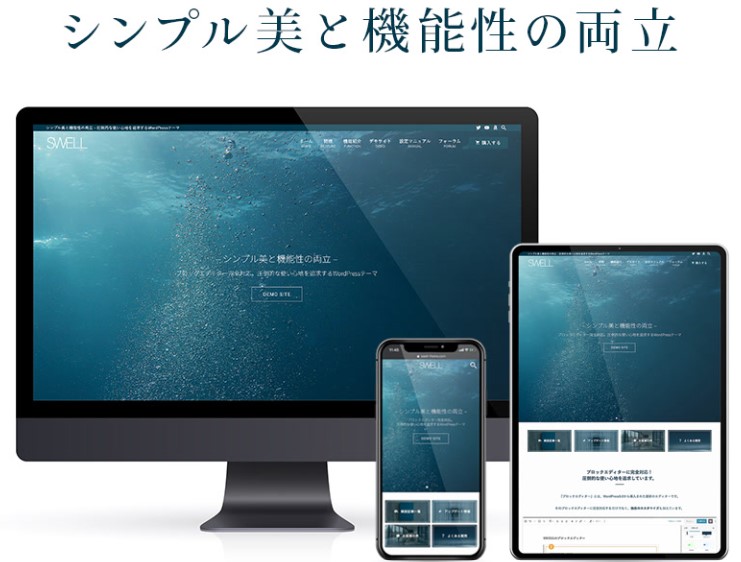
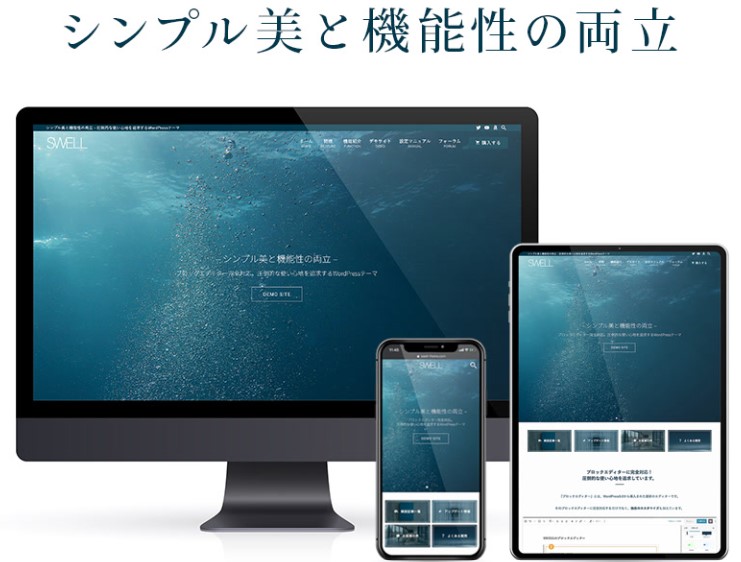
内部SEO効果と外部SEO効果の双方で高いレベルを実現しています。
具体的な特徴は以下の通りです。
最新のブロックエディター『Gutenberg』に対応
「SWELL」では、最新のブロックエディター『Gutenberg』に対応しているので、簡単に素早く記事を作成できるようになっています。
複雑なコードを書く必要はなく、マウスでクリックしながら直感的にコンテンツを配置していきます。
圧倒的なスピードを実現できるので、記事作成に掛かる時間を大幅に短縮させることが可能となっているのです。
「SWELL専用のブロック」も多数用意されています。
豊富なウィジェットエリアも魅力です。
一度使ってみれば、もう今までのテーマには戻ることができないほどの快適さを味わうことができることでしょう。
高速化機能が標準装備
近年では、いかにコンテンツが素早く読み込めるかもSEO的に大きな要素となってきています。
「SWELL」では、コンテンツパーツのキャッシュ機能、遅延読み込みといったいくつかの高速化機能が標準で装備されているのです。
また、不要な機能に関するCSSを読み込まないような工夫もされています。
目次の自動生成とJSON-LDの自動生成
記事内の見出しを自動で解析し、目次として自動生成します。
また、構造化データをJSON-LDという形式で自動生成し、Googleなどの検索エンジンにコンテンツの内容を正確に伝えます。
「SWELL」の基本的な使い方
次に、「SWELL」の基本的な使い方を紹介します。
記事スライダーの設定
「SWELL」では、記事スライダーの設定ができます。
記事スライダーの設定は以下の方法でできます。
- WordPressのダッシュボードの外観、カスタマイズ、カスタマイザーを起動する
- カスタマイザー内の「トップページ」から「記事スライダー」のメニュー
- 「記事スライダーの表示設定」で「表示する」を選択
どの記事をピックアップするのか、記事スライドの見た目やデザインをどうするかなども設定する事ができます。
文字装飾
「SWELL」は、文字装飾もできます。
編集画面エディターの上部バーにある選択欄から、使用したい装飾をクリックするだけで文字装飾ができます。
テキスト色の変更、インライン背景色の変更、マーカー線、フォントサイズ変更、codeタグを挿入する機能や、薄く小さく表示される注釈用のデザインもありますので、ぜひ活用してください。
装飾ボックス
「SWELL」は、装飾ボックスも使えます。
編集画面エディターの右側のサイドバーにあるスタイルから、使用したい装飾をクリックするだけと簡単に使用できます。
装飾ボックスの種類は、複数あり、枠線がつくボックス、背景色がつくボックス、柄のあるボックス、窪み、浮き出し、付箋、吹き出しなど種類がたくさんあるので綺麗な装飾ができます。
「SWELL」におすすめのプラグイン
ここからは、「SWELL」におすすめのプラグインをいくつか挙げていきます。
実際に「SWELL」を利用する際は、ぜひ以下のプラグインを実装しましょう。
「SEO SIMPLE PACK」
絶対に導入すべきプラグインの1つ目が「SEO SIMPLE PACK」です。
「SWELL」の公式が導入必須であると公言しているので、確実に実装しましょう。
「SWELL」本体にタグを生成したり出力したりする機能はないので、metaタグを設定できる「SEO SIMPLE PACK」は必ず必要なのです。
「SEO SIMPLE PACK」では、フロントページにメタディスクリプションを表示することができますし、ブログとSNSを連動させることも可能です。
また、GoogleアナリティクスやGoogleSearchConsolと連携できるのも大きなポイントであると言えるでしょう。
「XML Sitemap & Google News」
「XML Sitemap & Google News」のプラグインを導入するのも、「SWELL」本体にそういった機能が付いていないからです。
XMLサイトマップはブログを運営する上で必須となりますので、確実に導入しましょう。(サイトマップがないと、クローラーが自身のブログに辿り着けません)
2022年10月現在は、「XML Sitemaps」のプラグインも使用できるので、そちらのプラグインを導入してもOKです。
「All in One WP Migration」
「All in One WP Migration」は、ブログのデータをPCにバックアップするプラグインです。
しかもボタン1つでデータ保存や復元が可能であるといったメリットもあります。
「SWELL」の公式では、「BackWPup」を推奨しているので、そちらのプラグインでもOKです。
おすすめは、保存や復元が非常に簡単な「All in One WP Migration」です。
「Wordfence Security」
セキュリティ面を強化するのにおすすめのプラグインが、「Wordfence Security」です。
このプラグインでは、不正ログインの防止やスパムコメントをブロック、スキャン機能によるブログ内の点検などを行えます。
近年では不正ログインの被害が多くなっていますが、「Wordfence Security」であれば非常に強力な防止機能が付いているので安心です。
「Contact Form by WPForms」
現代では、ブログを運営する上で、「お問い合わせフォーム」の設置は必要不可欠になっています。
「Contact Form by WPForms」のプラグインを導入すれば、簡単にお問い合わせフォームが設置できます。
同じようなお問合せフォームが設置できる「Contact Form7」でもOKですが、「Contact Form by WPForms」であればHTMLやCSSの知識がなくても簡単に設置できるのでおすすめです。
「LiteSpeed Cache」
ブログ運営において、「ページの表示速度を高める」ということは非常に重要なポイントとなっています。
「LiteSpeed Cache」のプラグインを導入すれば、現状よりも更にページ表示速度を向上させることが可能となります。
表示速度が上がる要因としては、「画像やHTML、CSSなどを圧縮する」、「画像のWebP化」「リビジョンなど無駄なデータを削除する」といったことが挙げられます。
「Broken Link Checker」
「Broken Link Checker」は、ブログ内のリンク切れを発見するプラグインです。
常にブログ内にリンク切れがないかを検査してくれて、リンク切れを発見した際はダッシュボードに通知されます。
リンク切れはSEO的にもマイナスの要因となるので、ぜひこのプラグインを導入して防止しましょう。
「Enable Media Replace」
ブログを運営していると、「画像の差し替え」をすることがありますよね。
意外と手間になる画像の差し替えも、「Enable Media Replace」のプラグインを導入していれば簡単に行うことが可能となります。
「WP Multibyte Patch」
「WP Multibyte Patch」は日本語用拡張プラグインです。
文字化けを防いでくれますので、導入しておきましょう。
「WP Revisions Control」
「WP Revisions Control」はリビジョンデータの制限をしてくれるプラグインです。
記事の一時的なバックアップデータを残す数を制限してくれます。
まとめ
今回は、「WordpressでのSWELLの特徴と使い方・おすすめプラグイン」について解説してきました。
2022年現在では、無料のテーマや1万円程度の有料テーマもすべて高品質となっています。
しかし、17,600円と比較的高額な「SWELL」デザイン性はもちろん、最新のブロックエディターや高速化機能、目次の自動生成やJSON-LDの自動生成など、かなりハイクオリティなテーマとなっているのです。
本サイトもいくつかテーマを使用し、最終的に「SWELL」に切り替えましたので、本当におすすめですよ。
WordPressのテーマ選びに悩んだら、ぜひ「SWELL」を試してみてはいかがでしょうか?
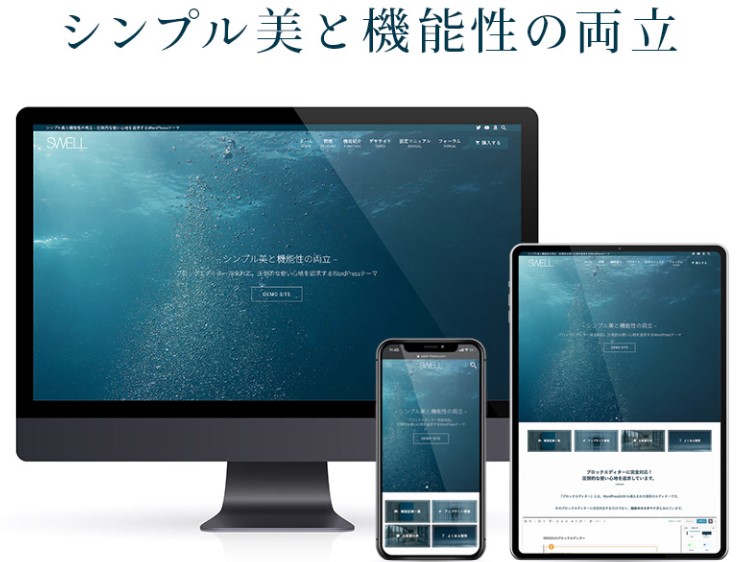
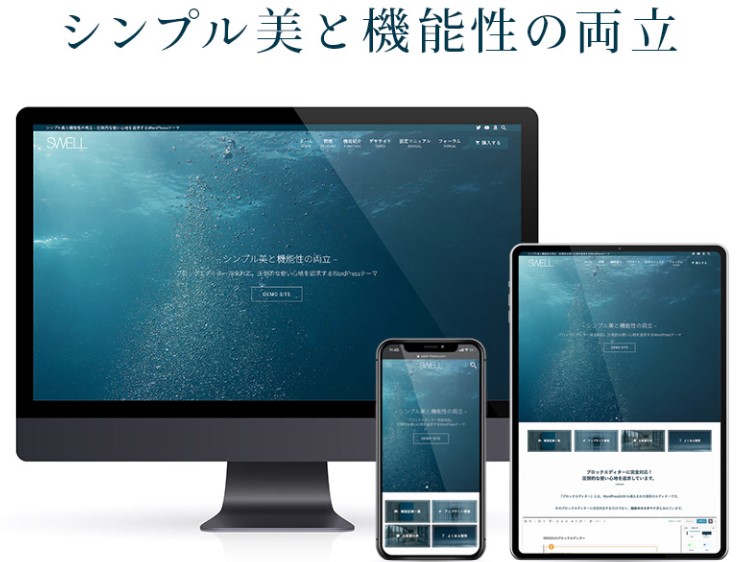
- 初心者でも簡単にカスタマイズ可能
- サイトの表示が高速になる
- SEOの知識がなくても安心
- 他テーマから乗り換え簡単
- デザイン性高くブログが好きになる
「SWELL」の購入方法については下記の記事を参考にしてください。